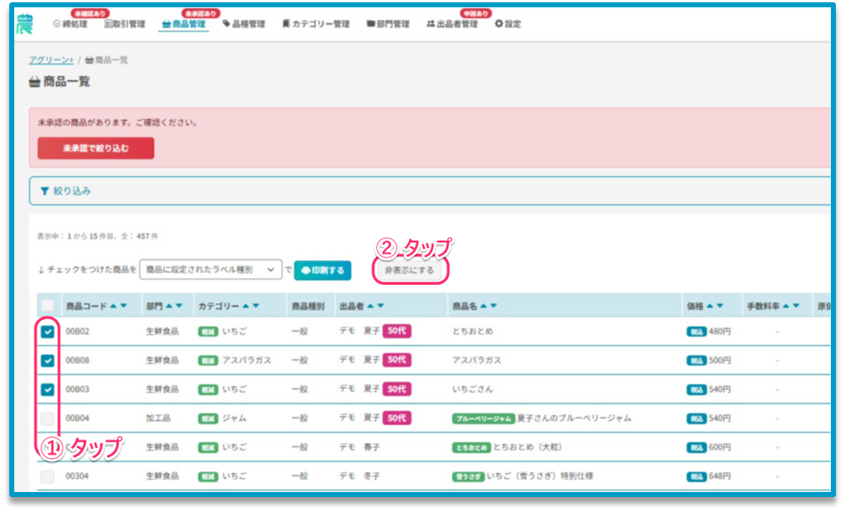※ 2025.10 「品種」および「一括ラベル印刷機能」追加に伴い、内容を一部修正中です。
商品一覧画面 は、管理者画面のメインメニューから「商品ー管理」を選択すると表示されます。
この画面では、登録済みの商品の閲覧のほか、
商品の登録(CSV / 画面入力)、編集、一覧のダウンロード、一括ラベル印刷 が行えます。
また、商品を並べ替えたい場合は ソート機能 を、条件を指定して絞り込みたい場合は 絞り込み検索 をご利用ください。
さらに、一覧の表示件数を変更することもできます。

商品の新規登録 と商品情報の編集 の操作方法は、商品を登録・更新する からご確認ください。
表示内容
商品一覧では、登録した商品情報のうち、以下の項目を一覧で確認することができます。
絞り込み機能を使って、一覧に表示する商品を絞り込むことができます。
また、ソート機能(▲▼)を使って、行の並べ替えを行うこともできます。

一覧の各項目について下表にてご説明します。
| 項目名 | 備考 | |
| ① | チェックボックス | 商品のラベル印刷や非表示の操作を行う際は、対象の商品にチェックを入れて選択してください。 |
| ② | 商品コード | スマレジと連携しているコードです。 ※ 絞り込みの条件にできます。 ※ ▲▼ソートできます。 |
| ③ | 部門 | 商品に紐づく部門名が表示されます。 ※ 絞り込みの条件にできます。 ※ ▲▼ソートできます。 |
| ④ | カテゴリー | 税設定と、商品に紐づく商品カテゴリー名が表示されます。 ※ 絞り込みの条件にできます。 ※ ▲▼ソートできます。 |
| ⑤ | 商品種別 | 一般 / JANコード のいずれかが表示されます。 ※ 絞り込みの条件にできます。 |
| ⑥ | 出品者 | 商品に紐づく 出品者名 と、登録されている場合は タグ も表示されます。 ※ 絞り込みの条件にできます。 ※ ▲▼ソートできます。 |
| ⑦ | 商品名 | 商品名 と、登録されている場合は 品種 も表示されます。 ※ 絞り込みの条件にできます。 ※ ▲▼ソートできます。 |
| ⑧ | 価格 | 税込 / 税抜 と、設定した価格が表示されます。 ※ ▲▼ソートできます。 |
| ⑨ | 手数料率 | 手数料率 は、設定している場合に表示されます。 ※ 絞り込みの条件にできます。 ※ ▲▼ソートできます。 |
| ⑩ | 原価 | 原価 は、設定している場合に表示されます。 ※ 絞り込みの条件にできます。 ※ ▲▼ソートできます。 |
| ⑪ | 取引無効日 | 取引無効日 は、設定している場合に表示されます。 ※ ▲▼ソートできます。 |
| ⑫ | 登録更新日 | 最新の更新日が表示されます。 ※ ▲▼ソートできます。 |
| ⑬ | 状態 | 表示 / 非表示 のいずれかが表示されます。 非表示の場合、出品者向け画面の 商品選択画面 にこの商品は表示されません。 ※ 絞り込みの条件にできます。 ※ ▲▼ソートできます。 |
| ⑭ | ラベル | 設定したラベル情報が表示されます。 |
| ⑮ | 詳細 | [詳細] ボタンをタップすると、商品詳細画面 が開き、商品情報の更新や削除、ラベルの出力ができます。 商品の編集方法については、マニュアル「商品を登録・更新する」をご参照ください。 食品表示が未承認の場合は、 [要確認] ボタンが表示されます。 [要確認] ボタンをタップすると 商品詳細画面 が開きますので、内容を確認し、付加情報の承認欄の[承認する]をオンにしてください。 |
絞り込み
▼ 商品の絞り込み
絞り込み機能 を使って、商品一覧に表示する 商品 を任意の条件で 絞り込む ことができます。
絞り込み検索の手順
| ① 絞り込み 条件が表示されていない場合は、画面右上の▼を タップ して開きます。 |
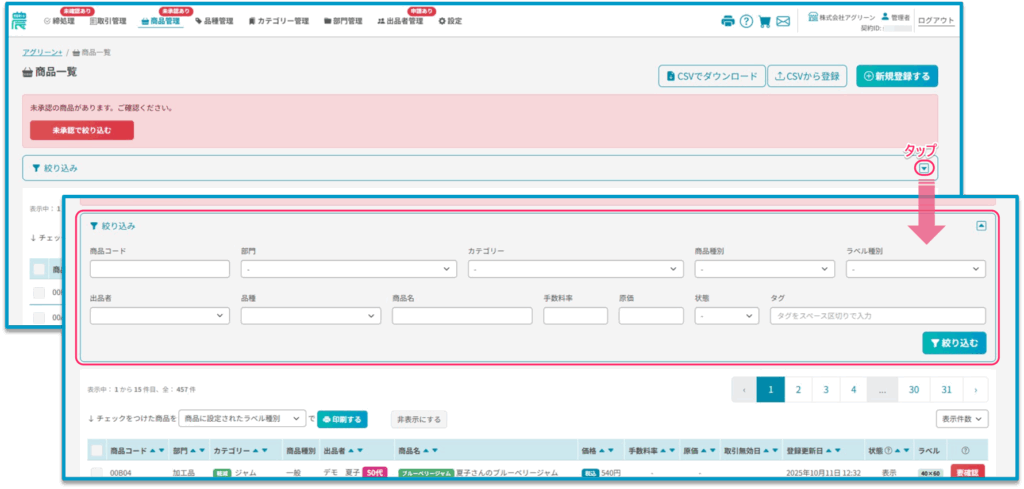
| ② 任意の絞り込み条件を設定して、「絞り込む」ボタン を タップ します。 |
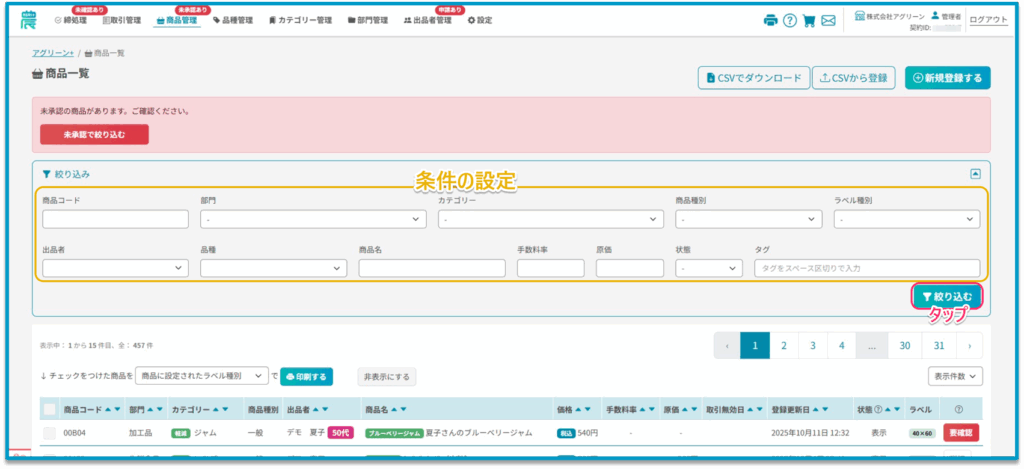
▼ 未承認商品の絞り込み
[未承認で絞り込む] ボタンをタップすると、食品表示などの付加情報が未承認の商品だけを表示できます。未承認の商品を確認する際にご利用ください。
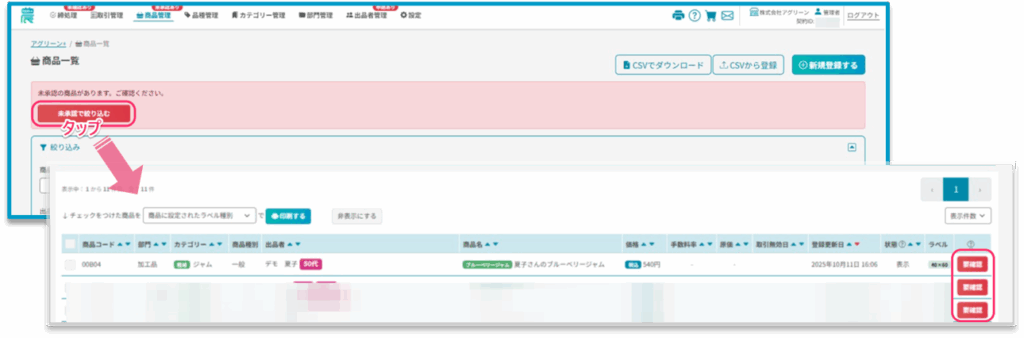
表示件数の変更
商品一覧の表示件数は、10件/30件/100件 から選択できます。
画面右上のプルダウンメニュー「表示件数」をタップし、お好みの件数を選択してください。

商品一覧のダウンロード
商品一覧の上部にある「CSVでダウンロード」ボタン を タップ すると、商品一覧をCSVファイル形式でダウンロードすることができます。
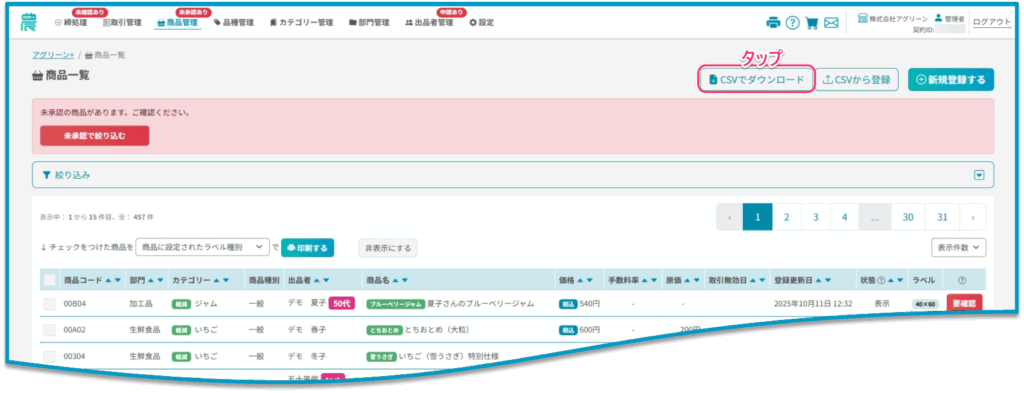
ダウンロードされる商品一覧(例)のデータ形式は、下図のとおりです。

ダウンロードしたCSVファイルを編集して、商品情報を更新することもできます。
ラベル印刷
商品一覧から任意の商品を選択すると、ラベルを印刷できます。
複数の商品を選択した場合は、複数のラベルを印刷できます。
印刷方法の詳細については、以下のリンク先マニュアル「ラベルを出力する:複数のラベルを一括で印刷する」をご参照ください。
商品の非表示
商品一覧画面では、複数の商品を一括で非表示 に設定できます。
商品を個別で非表示にしたい場合は、商品詳細画面から設定してください。
※ 非表示に設定した商品は、出品者向け画面には表示されなくなります。
一括非表示の手順
| ① 非表示にしたい商品を選択(チェック)します。 |
| ② [非表示にする] ボタンをタップします。 |
一覧の上部にある [非表示にする]ボタンをタップすると、選択した商品が表示設定になります。